Google Chrome jest jedną z najbardziej stabilne przeglądarki internetowe. Jednak od czasu do czasu występują problemy. Czasami możesz znaleźć ten Chrome nie odpowiada na swoim telefonie z Androidem.
W takiej sytuacji nie będzie można odwiedzać ulubionych witryn, robić zakupów online, wypełniać formularzy online ani wykonywać innych czynności. Ten problem uniemożliwia korzystanie z przeglądarki w celu uzyskania dostępu do Internetu.
Na szczęście istnieje kilka sposobów na obejście problemu braku odpowiedzi przeglądarki Chrome na Androidzie. Pokażemy Ci, jak to zrobić.
Wymuś zamknięcie i ponowne otwarcie Chrome
Kiedy Chrome na Twoim telefonie przestanie odpowiadać, pierwszą rzeczą, którą powinieneś zrobić, to zamknąć i ponownie otworzyć przeglądarkę. Spowoduje to naprawienie wszelkich usterek, które mogą powodować niedziałanie przeglądarki.
Jeśli prosty restart nie zadziała, spróbuj wymusić zamknięcie i ponowne uruchomienie przeglądarki w następujący sposób:
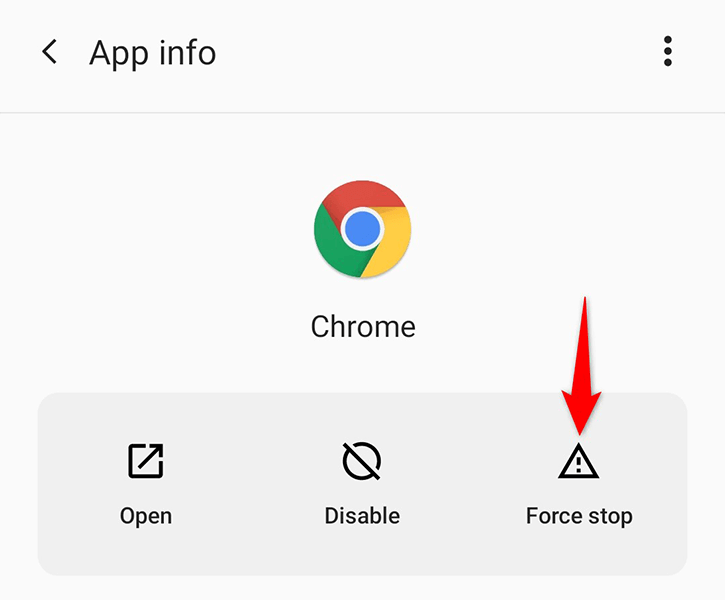
Upewnij się, że Twój Internet działa
Chrome wymaga dostępu do internetu, aby działać, więc jeśli Twoje połączenie nie działa lub jest niestabilne, mogą wystąpić problemy z sesjami surfowania. Czasami powoduje to, że przeglądarka w ogóle nie działa.
Jednym ze sposobów uniknięcia reakcji przeglądarki Chrome na Androidzie jest przełączenie telefonu na inny tryb Internetu. Na przykład, jeśli obecnie korzystasz z Wi-Fi, przełącz się na mobilną transmisję danych i sprawdź, czy Chrome działa.
Aby sprawdzić, czy problem leży po stronie routera, spróbuj skorzystać z Internetu na innym urządzeniu podłączonym do tego samego routera. Jeśli na tym innym urządzeniu również występują problemy, rozwiąż problemy z połączeniem internetowym lub poproś o pomoc swojego dostawcę usług internetowych.
Uruchom ponownie telefon z Androidem
Za każdym razem, gdy okaże się, że zainstalowana aplikacja nie odpowiada, uruchom ponownie telefon i sprawdź, czy to rozwiązało problem. Najczęściej proste ponowne uruchomienie telefonu rozwiązuje wiele drobnych problemów. Powinno to zadziałać, gdy Chrome przestanie odpowiadać..
Możesz ponownie uruchomić telefon z Androidem, naciskając i przytrzymując przycisk Zasilanie i wybierając z menu opcję Uruchom ponownie .
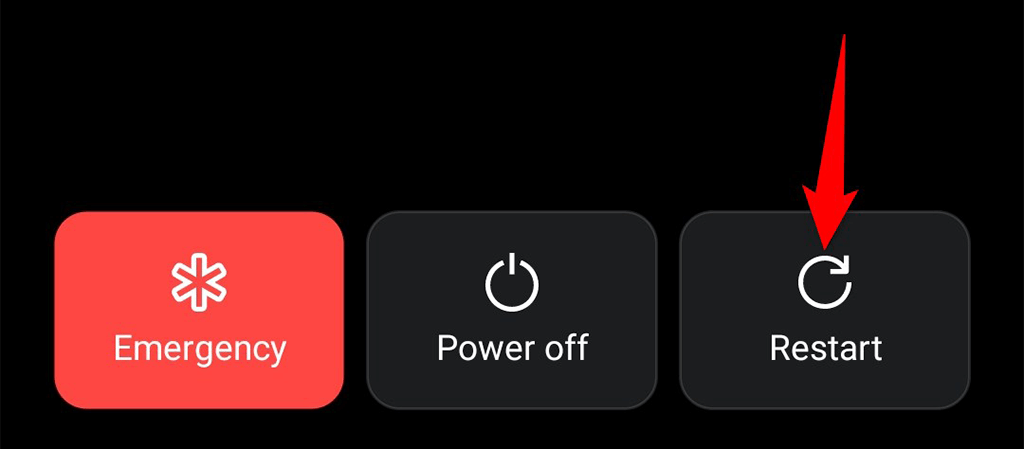
Uruchom Chrome po włączeniu telefonu i sprawdź, czy możesz przeglądać witryny bez szaleńczego działania przeglądarki.
Wyczyść pliki pamięci podręcznej przeglądarki Chrome
Pliki pamięci podręcznej pomagają Chrome ulepszyć przeglądanie, ale wadliwa pamięć podręczna może powodować różne problemy z przeglądarką. Obejmuje to uniemożliwienie działania przeglądarki Chrome na Twoim telefonie.
Dobrą rzeczą dotyczącą plików pamięci podręcznej jest to, że można wyczyść te pliki bez wpływu na dane osobiste w przeglądarce. Oto, jak to zrobić w przeglądarce Chrome.
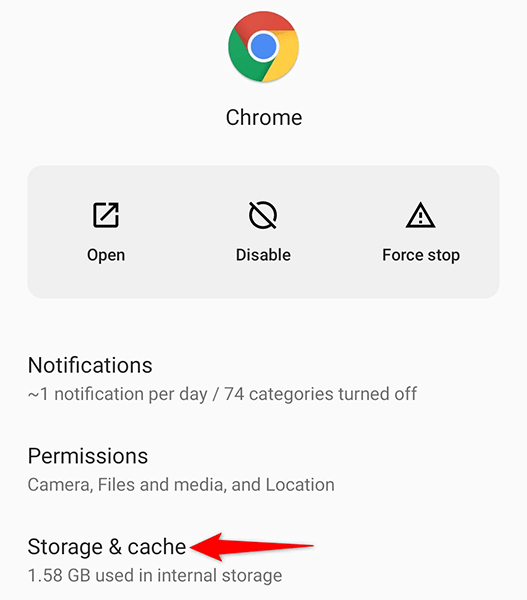
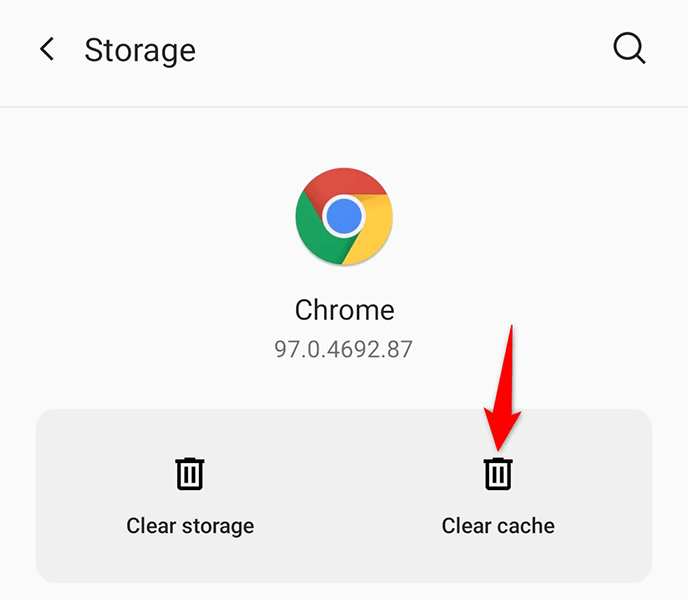
Odinstaluj aktualizacje przeglądarki Chrome
Aktualizacje aplikacji mają na celu naprawianie istniejących błędów i wprowadzanie nowych funkcji, ale czasami te aktualizacje powodują różne problemy. Jeśli Twoja przeglądarka Chrome przestała odpowiadać po zainstalowaniu aktualizacji przeglądarki, przyczyną może być ta aktualizacja.
W takim przypadku możesz wycofaj aktualizację i przywrócić przeglądarkę do poprzedniego stanu.
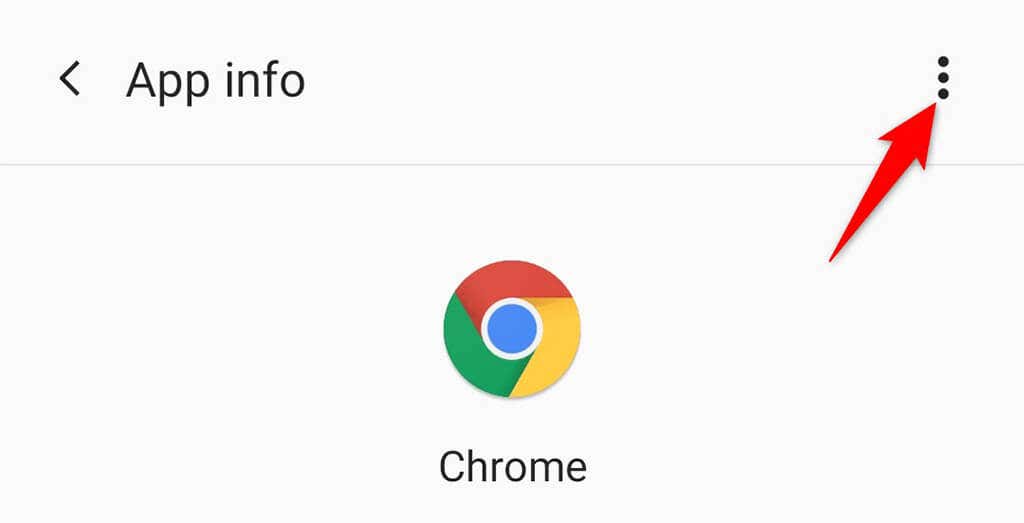
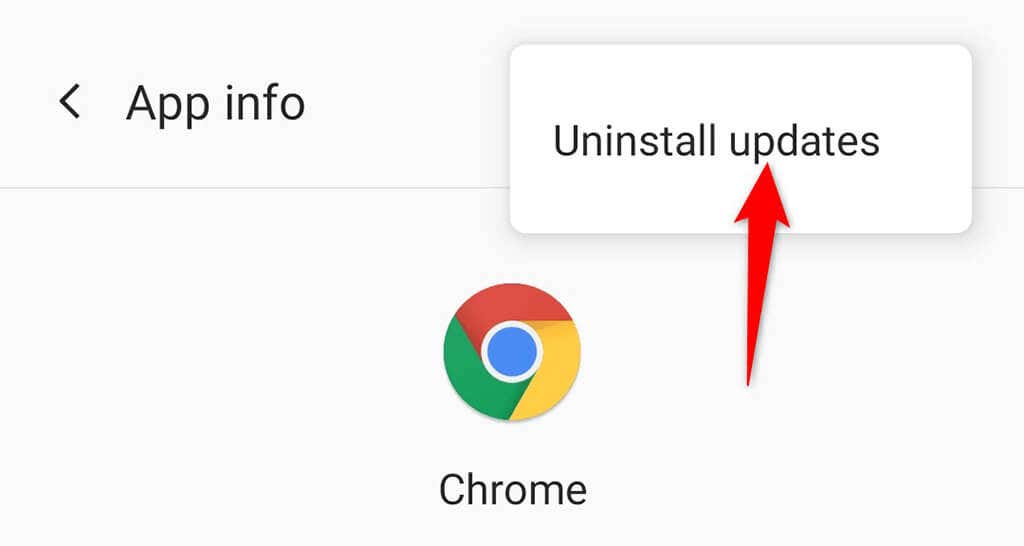
Zaktualizuj Google Chrome
Jednym z powodów, dla których Chrome nie reaguje na Twoim Androidzie, jest to, że nie aktualizowałeś przeglądarki od dłuższego czasu. Stara wersja przeglądarki może powodować różne problemy, w tym nagłą utratę odpowiedzi podczas przeglądania Internetu..
Na szczęście możesz zaktualizuj Chrome na swoim telefonie skorzystać ze Sklepu Google Play i naprawić wszelkie problemy związane z aktualizacją przeglądarki.
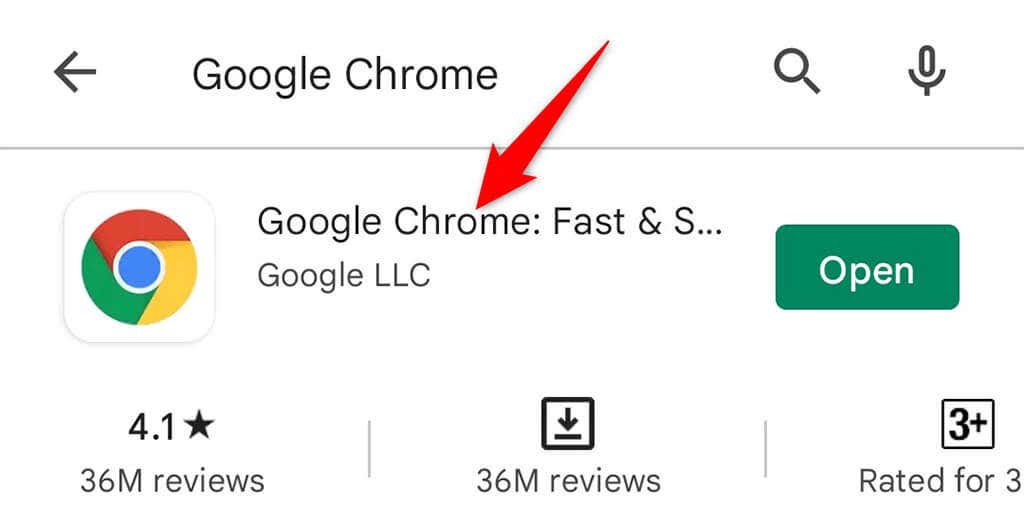
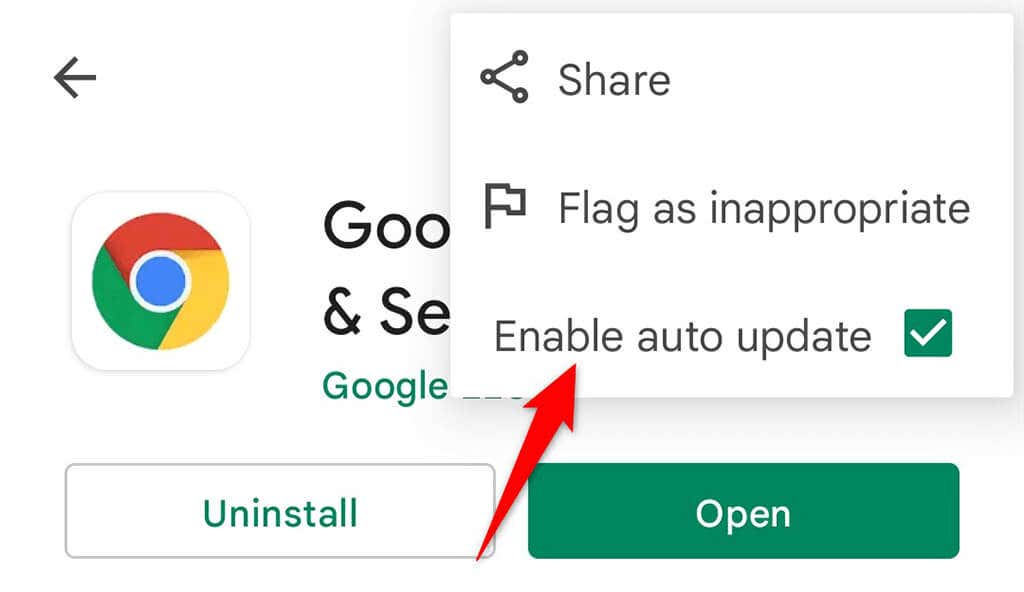
Zainstaluj ponownie Chrome na swoim telefonie z Androidem
Ponowna instalacja wadliwej aplikacji często pomaga rozwiązać wiele problemów. Dzieje się tak, ponieważ podczas ponownej instalacji aplikacji usuwasz wszystkie podstawowe pliki aplikacji, a następnie ponownie ładujesz je na telefon. To usuwa wszelkie podstawowe problemy z aplikacją.
Aby ponownie zainstalować Chrome na telefonie, wystarczy dostęp do Internetu.
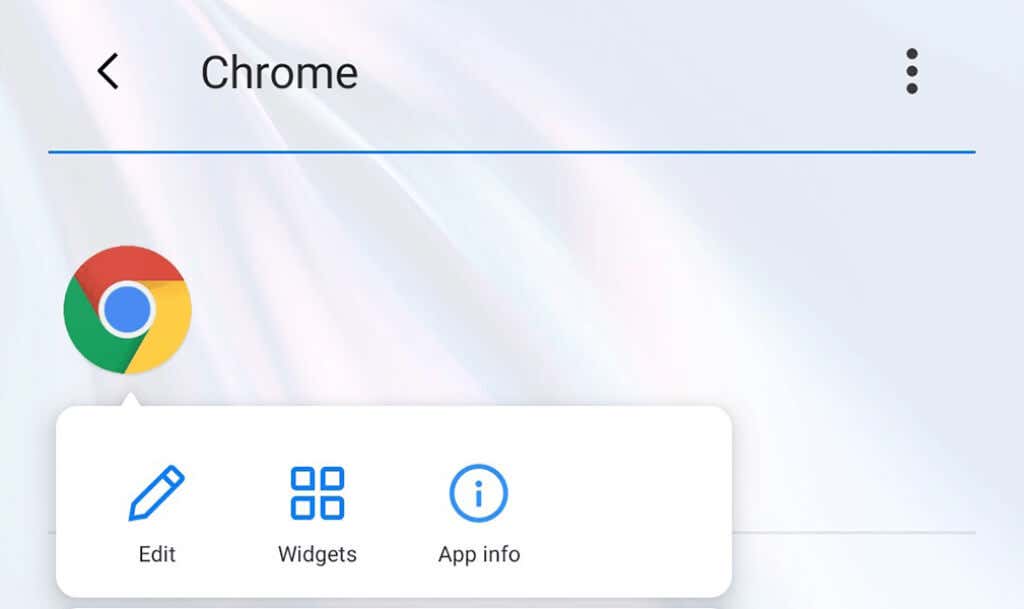
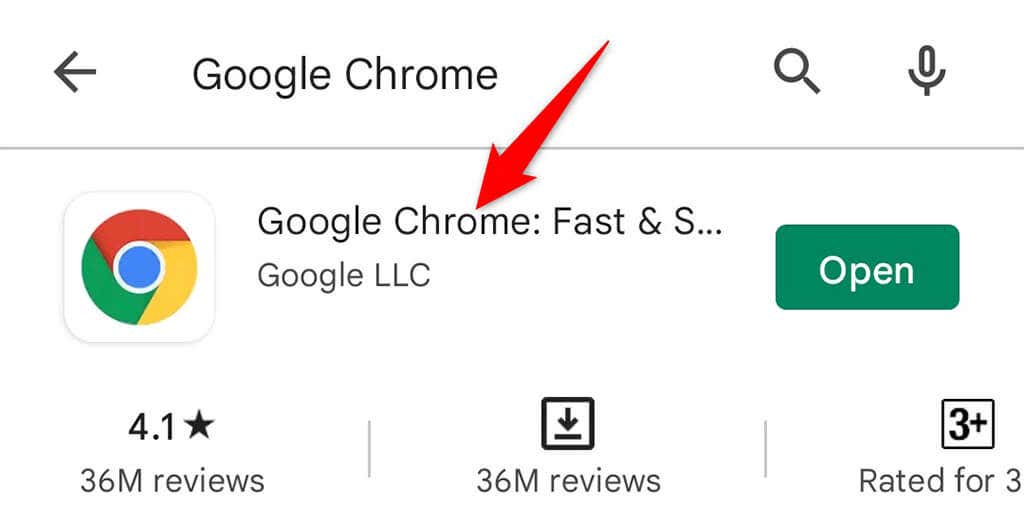
Używaj trybu awaryjnego na Androidzie
Android oferuje specjalny tryb zwany trybem awaryjnym, w którym możesz sprawdzić, czy aplikacja powoduje problemy z inną aplikacją. Na przykład brak reakcji przeglądarki Chrome może wynikać z interakcji innej aplikacji z tą przeglądarką.
Aby sprawdzić, czy tak jest, wejdź w telefon w tryb awaryjny i sprawdź, czy Chrome działa. Jeśli problem będzie się powtarzał, istnieje duże prawdopodobieństwo, że przyczyną problemów z Chrome jest inna aplikacja na Twoim telefonie. W takim przypadku będziesz musiał ręcznie usunąć podejrzane aplikacje z telefonu..
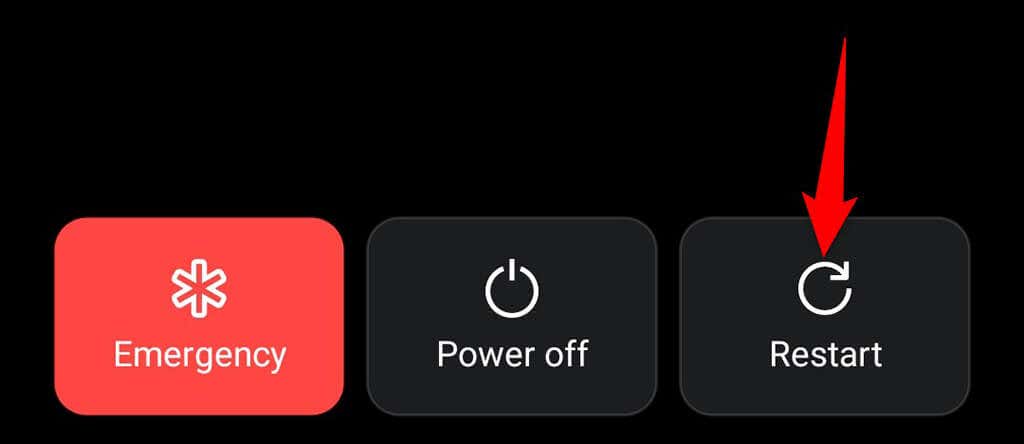
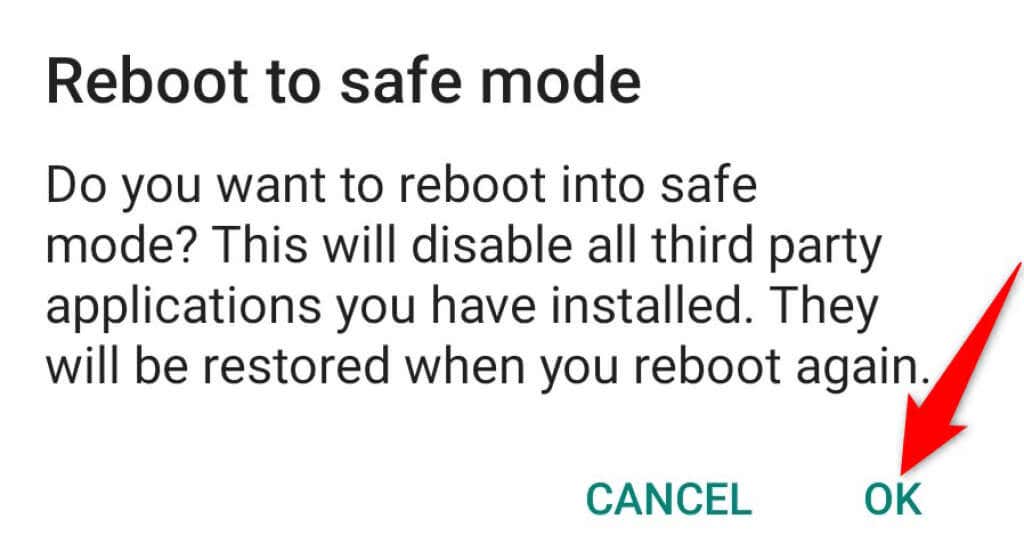
Zaktualizuj system operacyjny Android
Aktualizacja systemu operacyjnego telefonu jest tak samo ważna jak aktualizacja aplikacji. Upewnij się, że na telefonie jest zainstalowana najnowsza wersja systemu operacyjnego Android, aby załatać wszelkie istniejące problemy.
Aktualizowanie większości telefonów z Androidem jest łatwe i możesz to zrobić w aplikacji Ustawienia. Wykonanie tej czynności prawdopodobnie rozwiąże problem braku odpowiedzi przeglądarki Chrome na Twoim telefonie.
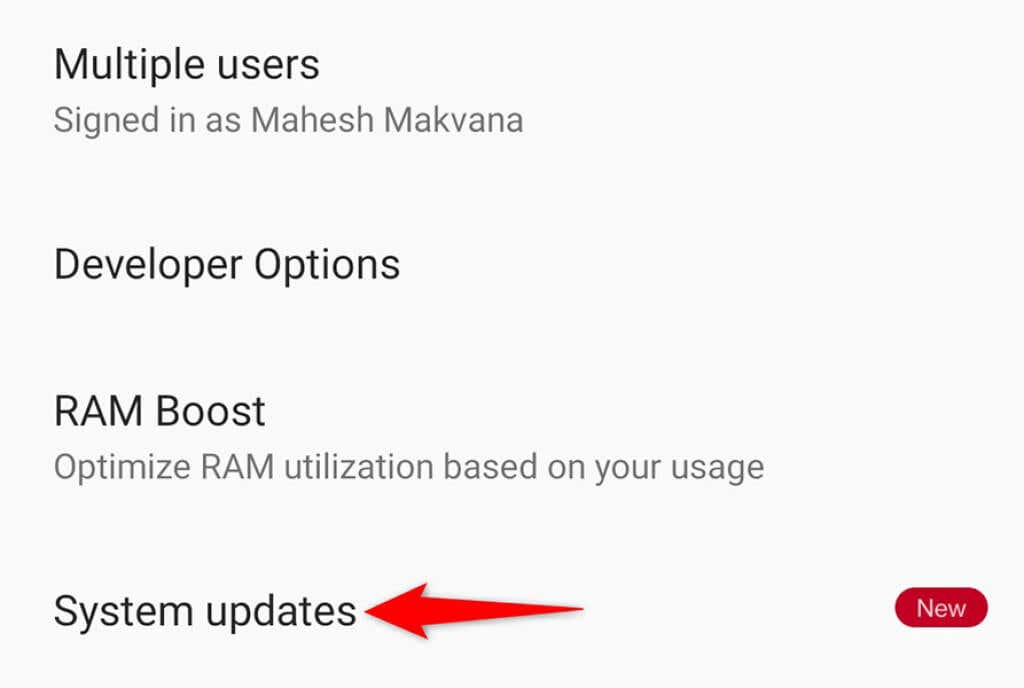

Spraw, aby Chrome był responsywny na Twoim telefonie z Androidem
Chrome to ulubiona przeglądarka wszystkich użytkowników, a gdy ta przeglądarka przestanie odpowiadać, powoduje to problemy u wszystkich. Jeśli kiedykolwiek znajdziesz Chrome nie odpowiada na swoim urządzeniu z Androidem, jedna z powyższych metod powinna pomóc Ci rozwiązać problem. Mamy nadzieję, że ten przewodnik Ci pomoże.
.